Trước khi bắt đầu viết về công nghệ, tôi đã từng là “kỹ thuật viên máy tính” chính của mẹ mình. Thật ra, tôi vẫn còn là như vậy. Tuy nhiên, việc giải thích cho mẹ tôi tại sao kéo một shortcut ứng dụng vào thùng rác không gỡ cài đặt nó đã trở thành một bài học quan trọng, định hình con đường sự nghiệp của tôi. Giờ đây, có vẻ như “vị trí” cũ của tôi đã có người thay thế, khi Copilot Vision trên Windows sẽ cung cấp hướng dẫn từng bước chi tiết về cách sử dụng máy tính. Đây là một bước tiến lớn, hứa hẹn đơn giản hóa trải nghiệm công nghệ cho mọi người dùng.
 Nút Copilot trên bàn phím máy tính Dell XPS 16
Nút Copilot trên bàn phím máy tính Dell XPS 16
Microsoft Giới Thiệu Các Khả Năng Mới Của Copilot Vision
Trong một bài đăng trên Blog Windows Insider, Microsoft đã giải thích chi tiết về những gì Copilot Vision hiện có thể làm trên kênh Insider. Các cập nhật này mở rộng đáng kể khả năng của trợ lý AI, giúp nó trở nên hữu ích hơn trong việc hỗ trợ người dùng thực hiện các tác vụ phức tạp.
Tính năng “Highlights”: Hướng Dẫn Chi Tiết Qua Hình Ảnh
Tính năng đầu tiên được giới thiệu là “Highlights”. Với “Highlights”, bạn có thể gửi cho Copilot một hình ảnh của ứng dụng mà bạn đang sử dụng. Sau đó, bạn có thể hỏi trợ lý AI cách thực hiện một tác vụ cụ thể. Copilot sẽ phân tích hình ảnh và cố gắng hết sức để đưa ra các bước hướng dẫn chi tiết, giúp bạn hoàn thành công việc mong muốn. Đây là một số ví dụ mà Microsoft đã cung cấp về những gì bạn có thể hỏi bằng tính năng “Highlights” của Copilot Vision:
- Chia sẻ cửa sổ Cài đặt (Settings) của bạn và hỏi Copilot: “Hãy chỉ cho tôi cách bật chế độ ban đêm.”
- Chia sẻ ứng dụng năng suất yêu thích của bạn và hỏi Copilot: “Hãy chỉ cho tôi cách thêm chân trang.”
- Chia sẻ ứng dụng chỉnh sửa video yêu thích của bạn và hỏi Copilot: “Hãy chỉ cho tôi cách thêm văn bản vào video của tôi.”
Copilot Vision Hỗ Trợ Đa Nhiệm Với Hai Ứng Dụng Cùng Lúc
Microsoft cũng thông báo rằng Copilot Vision hiện có thể xử lý đồng thời thông tin từ hai ứng dụng. Ví dụ, bạn có thể so sánh một danh sách đã tạo trong trình soạn thảo văn bản với một danh sách tìm thấy trực tuyến trên trình duyệt web, sau đó yêu cầu Copilot so sánh hai danh sách và cho bạn biết nếu thiếu bất kỳ mục nào. Điều này mở ra khả năng đa nhiệm và phân tích thông tin hiệu quả hơn.
Tuy nhiên, tính năng “Highlights” hiện chỉ hoạt động với một ứng dụng duy nhất. Microsoft hy vọng sẽ bổ sung hỗ trợ cho nhiều cửa sổ hơn trong tương lai để nâng cao trải nghiệm người dùng.
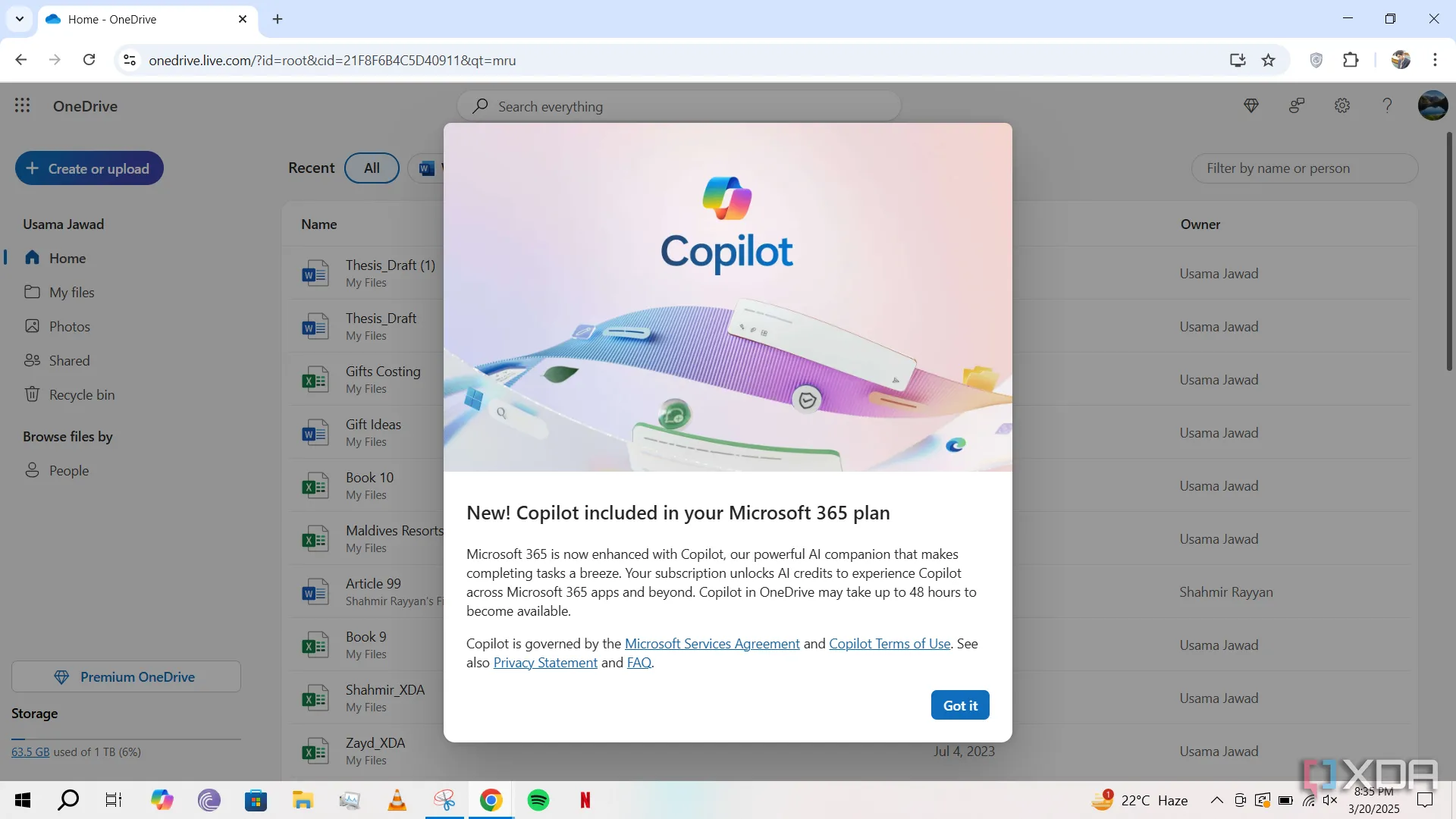 Thông báo về Copilot khả dụng trong OneDrive cho web dành cho người đăng ký Microsoft 365
Thông báo về Copilot khả dụng trong OneDrive cho web dành cho người đăng ký Microsoft 365
Cách Trải Nghiệm Các Tính Năng Mới
Nếu bạn muốn thử nghiệm các tính năng này, Microsoft cho biết: “Bản cập nhật ứng dụng Copilot này (phiên bản 1.25044.92.0 trở lên) đang bắt đầu được triển khai trên tất cả các Kênh Insider thông qua Microsoft Store.” Điều này có nghĩa là bạn sẽ không nhận được nó trừ khi bạn đã đăng ký tham gia Kênh Insider. Ngay cả khi bạn đã là thành viên, Microsoft cho biết đây là một đợt triển khai có kiểm soát, vì vậy bạn có thể chưa thấy ngay. Tính năng này cũng chỉ xuất hiện cho người dùng ở Mỹ trong giai đoạn đầu.
Kết Luận
Những cải tiến mới trong Copilot Vision của Microsoft đánh dấu một bước tiến quan trọng trong việc làm cho máy tính trở nên dễ tiếp cận và dễ sử dụng hơn cho mọi người. Từ việc cung cấp hướng dẫn từng bước thông qua tính năng “Highlights” đến khả năng xử lý thông tin từ hai ứng dụng đồng thời, Copilot Vision đang dần trở thành một trợ lý cá nhân mạnh mẽ, giúp người dùng giải quyết các tác vụ hàng ngày một cách hiệu quả. Với những tính năng này, việc hướng dẫn sử dụng máy tính sẽ không còn là một thử thách, mà là một trải nghiệm mượt mà và trực quan hơn.